„Flash“ diskas yra apsaugotas nuo įrašymo, kaip pašalinti apsaugą. Pašalinus įrašymo apsaugą iš „Sandisk“ atmintinės, diskas nėra apsaugotas nuo įrašymo
Turite problemų dėl įrašymo apsaugoto „flash drive“? Nežinote, kaip atrakinti "flash drive" ir padaryti jį skaitomu? Bandote įrašyti failą į USB diską arba SD kortelę ir atsakydami gaunate pranešimą: „Flash drive yra apsaugota nuo rašymo“. Jei jums skubiai reikia nukopijuoti failus į diską ar „flash drive“, parodysiu, kaip pašalinti apsaugą ir suformatuoti (arba išvalyti) laikmeną – tolimesniam darbui, pažįstama ir teisinga.
Atminties kortelių ir USB atmintinių formatavimui naudojame programas
Kai kurie „flash drives“ yra su patentuota programine įranga. Tai veikia geriau nei standartiniai „Windows“ formatavimo įrankiai. Šios programos – ne visada, bet vis dėlto – padės pašalinti apsaugą. Šio metodo trūkumas yra tas, kad prarandate visus laikmenoje esančius duomenis. Taigi, jei tai jums nepriimtina, pereikite prie kito skyriaus.
2. Universalesnis būdas priverstinai formatuoti USB atmintinę / SD kortelę yra naudoti formatavimo priemones, pvz., „Hp Disk Format Tool“. Galite pasirinkti failų sistemą ir formatavimo tipą.
Prieigos prie „flash drive“ atkūrimas per registrą
Apsaugos nuo rašymo pašalinimo būdas yra gana paprastas, tačiau reikalauja minimalių įgūdžių ir kruopštaus registro rengyklės tvarkymo. Jei nesate 100% tikri dėl savo veiksmų, sukurkite atsarginę Windows registro kopiją naudodami RegOrganizer programą.
1. Atidarykite registro rengyklę (Pradėti – regedit).
2. Eikite į HKEY_LOCAL_MACHINE\SYSTEM\CurrentControlSet\Control\ katalogą. Jei šiame kataloge nėra aplanko StorageDevicePolicies, sukurkite jį. Už tai:
3. Dešiniuoju pelės mygtuku spustelėkite esamą katalogą Control
4. Meniu pasirinkite New – Partition ir pavadinkite jį StorageDevicePolicies.
5. Dešiniuoju pelės mygtuku spustelėkite StorageDevicePolicies ir atitinkamai pasirinkite naują DWORD (32 bitų) parametro reikšmę 32 bitų OS arba DWORD (64 bitų) 64 bitų OS.
6. Pervardykite dword parametrą į WriteProtect, dukart spustelėkite eilutę, nurodykite reikšmę 0 (HEX).
7. Saugiai išimkite „flash drive“ ir paleiskite kompiuterį iš naujo.
8. Prijunkite USB atmintinę. Jei reikia, suformatuokite.
Instrukcijų vaizdo įrašo versija:
Kitas sprendimas, kaip pašalinti disko apsaugą: naudokite disko dalies įrankį
diskpart yra konsolės įrankis, įtrauktas į „Windows XP“ ir naujesnę versiją, leidžiantis lanksčiai valdyti standžiuosius diskus, failų tomus ir skaidinius išplėstiniu prieigos lygiu.
Bandysime pasiekti probleminį „flash drive“ per konsolę, o tada suformatuosime nuo įrašymo apsaugotą „flash drive“.
1. Atidarykite komandų eilutę (cmd.exe). Įveskite „diskpart“, kad atidarytumėte programą.
2. Įveskite "list disk", kad būtų rodomas galimų sistemoje diskų sąrašas.
3. Nustatykite, kur sąraše yra jūsų USB diskas. Įveskite „SELECT DISK n“, kur n yra jūsų USB atmintinė su apsaugotu nuo įrašymo disku.
Būkite labai atsargūs! Pasirinkę netinkamą laikmeną prarasite visus pasirinkto disko duomenis.
4. Įveskite "clean" (šią komandą gali tekti pakartoti du ar tris kartus). Jei niekas neveikia, pabandykite kitais būdais atrakinti „flash drive“.
5. Įveskite "sukurti pagrindinį skaidinį", kad sukurtumėte naują skaidinį USB atmintinėje.
6. Įveskite "select partition", kad pasirinktumėte disko skaidinį
7. Įveskite "active", kad diskas būtų aktyvus
8. Įveskite "format fs=ntfs", kad formatuotumėte į NTFS (prieš formatuodami "flash drive", įsitikinkite, kad pasirinkote tinkamą laikmeną!).
Beje, diskpart parinktis yra vienas geriausių būdų suformatuoti nuo įrašymo apsaugotą „flash drive“ nesinaudojant trečiųjų šalių įrankiais.
Kitas būdas pašalinti apsaugą nuo atminties kortelės / „flash drive“. Diskmgmt.msc įrankis
Apsaugos pašalinimo būdas tinka tiek SD atminties kortelėms, tiek USB atmintinėms. Norėdami jį įgyvendinti, mums reikės standartinio disko valdymo Windows komponento - diskmgmt.msc.
- Pradėti – bėgioti. Į teksto eilutę įveskite diskmgmt.msc ir paspauskite Enter
- Dešinysis mygtukas skaidinyje, kurį norite formatuoti (raidė ir skaidinys padės nustatyti)
- Pasirinkite „Ištrinti garsumą...“ ir patvirtinkite operaciją
- Kontekstiniame meniu pasirinkite komandą „Sukurti garsą“.
- Pasirinkite pirminį skaidinį
- Palikite visus parametrus kaip numatytuosius
- Spustelėkite gerai
Apsaugos pašalinimas iš „flash drive“ naudojant „Windows“ grupės strategijos rengyklę
Kai kuriais atvejais prieigą prie „flash drive“ riboja vietinės „Windows“ grupės strategijos teisės. Mes jums pasakysime, kaip pašalinti apsaugą tokioje situacijoje:
- Pradėti – paleisti –.
- Atsidariusiame skydelyje eikite į šį skyrių: „Kompiuterio konfigūracija – Administravimo šablonai – Sistema – Prieiga prie išimamų saugojimo įrenginių“.
- Tada turite išjungti parinktį „Išimami diskai: neleisti skaityti“, perjungdami į būseną „Išjungti“.
Kiti darbo metodai, kaip pašalinti failų apsaugą nuo rašymo
Jei nė vienas iš aukščiau pateiktų receptų nepadėjo, greičiausiai tiks kiti būdai, kaip pašalinti apsaugą iš „flash drive“ (laikui bėgant sąrašas augs).
- Patikrinkite, ar „flash drive“ nėra virusų. Kai kurios kenkėjiškos programos nustato savo failų kontrolę, todėl „flash“ diskas yra apsaugotas nuo virusams priklausančių duomenų įrašymo. Kaip tokiu atveju pašalinti apsaugą? Nuskaitymui rekomenduojame naudoti geriausią antivirusinę programinę įrangą.
- Patikrinkite, ar "flash drive" turi aparatūros mygtuką, leidžiantį jį fiziškai atrakinti (šone yra jungiklis, kurį reikia pastumti link atidaryto užrakto). Tačiau šiandien tokios USB atmintinės ir SD kortelės yra labai reti – tai dažniausiai seni įrenginių modeliai.
- Atnaujinkite „flash drive“ programinę-aparatinę įrangą, „Google“ galite rasti tikslų modelį pagal lusto tiekėją ir lusto pardavėjo modelį, žr. Įrenginių tvarkytuvė.
Išvada. Nors ne visada įmanoma nustatyti, kodėl „flash drive“ yra apsaugota nuo įrašymo, iš daugelio aprašytų metodų bent vienas veikia. Jei nė vienas iš „flash drive“ apsaugos pašalinimo būdų jums nepadėjo, belieka pakeisti USB diską – kitaip tariant, nusipirkti naują.
Tačiau užduokite klausimų šia tema – tai galite padaryti mūsų svetainės šoninėje juostoje. Stengsimės padėti.
Žiniasklaida apsaugota raštu: ką daryti? Klausimai ir atsakymai
32 GB „flash drive“ WANSENDA suformatavus. Kai bandote ištrinti failą, jis prašo pašalinti įrašymo apsaugą iš disko arba naudoti kitą. Ką daryti, kaip pašalinti rašymo apsaugą? Negaliu ištrinti arba perkelti failų į „flash drive“.
Atsakymas. Pabandykite pašalinti „flash drive“ apsaugą naudodami registrą, naudodami „diskpart“ arba „diskmgmt.msc“ paslaugų programas (yra įtrauktos į „Windows“). „Flash“ diską suformatuokite specialiomis programomis – Žemo lygio formatavimo arba Disko formatavimo įrankiu (žr. vadovo pradžią).
Visi mano formatavimo bandymai duoda tą patį rezultatą: pašalinkite apsaugą, kortelė apsaugota nuo įrašymo. Visais būdais pašalinau apsaugą, bet ji grįžta, nieko negaliu padaryti. Telefonas rodo informaciją apie kortelės gedimą ir jokiu būdu negali jos suformatuoti. Kompiuteris ir nešiojamasis kompiuteris jį priima, tačiau formatuoti nepavyksta.
Ar galite pasakyti, ką daryti, kaip pašalinti apsaugą nuo SD kortelės? Kiti telefonai ir skaitmeninis fotoaparatas nepadėjo.
Atsakymas. Pabandykite iš naujo nustatyti apsaugą naudodamiesi straipsnyje aprašytais metodais ir nedelsdami suformatuokite atminties kortelę į FAT32. Patikrinkite, ar ant SD kortelės yra jungiklis (gali būti nustatytas neteisingoje padėtyje, todėl atminties kortelė apsaugota nuo įrašymo).
Negaliu suformatuoti SONY 64 GB „flash drive“, kopijuoti ar ištrinti failų į jį. Sistema sako, kad diskas yra apsaugotas nuo įrašymo. Ką daryti? Išbandžiau viską, ką turi. Nepadeda. Prieš maždaug 3 mėnesius nusipirkau „Flash“ iš „Mvideo“, anksčiau ji veikė gerai.
Atsakymas. Kai kurie vartotojai gali pašalinti apsaugą naudodami patentuotą „JetFlash Recovery“ įrankį. Tai leidžia formatuoti „flash drive“ esant žemam prieigos lygiui. Jei tai nepadeda, pabandykite pašalinti įrašymo apsaugą iš disko per registrą arba komandinę eilutę. Po to iš naujo paleiskite kompiuterį.
Turiu Samsung S3600 telefoną, jis nustojo rašyti failus į kortelę. Įdomiausia, kad kortelėje liko dvi nuotraukos ir vienas vaizdo įrašas – jų ištrinti visai JOKIU būdu. Jie ištrinami iš kompiuterio, bet tada vėl pasirodo žemėlapyje. Negaliu nieko parašyti ant kortelės - iš pradžių lyg ir viskas yra, bet telefone nieko nėra... kaip ir nieko. Nenumečiau telefono, nepaskandinau, kortelė tiesiog staiga nustojo veikti, ir taip keistai. Kortelę mato, bet nieko į ją nerašo ir nieko iš jos neištrina... Kaip panaikinti įrašymo apsaugą flash diske?
Atsakymas. Galite pašalinti „flash drive“ įrašymo apsaugą naudodami priverstinį formatavimą. Tai galima padaryti naudojant „Windows“ konsolės disko dalį arba įvairias grafines priemones, pvz., „SDFormatter“ arba „Hp“ disko formatavimo įrankį.
Gali būti, kad failai neištrinami dėl klaidų nuskaitant sektorius, kuriuose įrašyti failai, kurių negalima ištrinti. Galite patikrinti, ar „flash drive“ nėra klaidų, naudodami „Ypatybės“ – „Įrankiai“ – „Patikrinti naršyklėje“.
Po naršymo su ADRplayer negaliu ištrinti failų (įskaitant apsaugotus nuo įrašymo) iš SD kortelės. „Windows“ sistemoje jis atpažįstamas kaip 118 MB diskas su jame esančia ADRplayer programa. Ši programa leidžia visus failus. Formatavimas negalimas sistemoje „Windows“.
Atsakymas. Kadangi SD kortelės diskas yra apsaugotas nuo įrašymo, jį reikia suformatuoti į NTFS per komandinę eilutę (naudojant diskpart įrankį) arba naudojant sistemos priemonę diskmgmt.msc. Be to, yra nuostabi programa SD kortelėms, vadinama SDFormatter – ji pašalina apsaugą nuo įrašymo.
Neaišku, kas atsitiko su „flash“ kortele, kai prijungiate kortelę prie kompiuterio, ji sako „Norėdami naudoti diską J diske, pirmiausia formatuokite jį fat32 formatu be greito valymo ir pabandėte su greitu valymu sako, kad diskas yra apsaugotas nuo rašymo, bandžiau aprašytus variantus nepadėjo.
Metodas per diskmgmt.msc, dešiniuoju pelės mygtuku spustelėjus „flash drive“, neleidžia „ištrinti garsumo“, o kiti veiksmai tiesiog neaktyvūs. „Flash“ kortelės failų sistema yra „Raw“ ir sistema sako, kad ji veikia tinkamai. Ką daryti, kaip pašalinti įrašymo apsaugą iš „flash drive“ ir atgaivinti?
Atsakymas. Be diskmgmt.msc, pabandykite pašalinti įrašymo apsaugą iš „flash drive“ per registrą arba naudodami konsolės disko dalį. Formatavimui naudokite ne standartinius „Windows“ įrankius, o, pavyzdžiui, žemo lygio formatą. Jei po šių manipuliacijų diskas vis dar yra apsaugotas nuo įrašymo, pabandykite atidaryti „flash drive“ kitoje operacinėje sistemoje, naudokite trečiosios šalies programinę įrangą diskams tvarkyti „flash“ atmintinėje – tarkime, „Acronis Disk Director“.
Nusipirkau mini SD 128gig SanDisk telefonui. Įdedu jį į savo Samsung Galaxy A5 (2016), jis kurį laiką veikia ir tada blokuoja įrašymą. Kad ir ką daryčiau: formatavau per asmeninį kompiuterį ir per telefoną – viskas buvo veltui, kurį laiką veiks, o paskui vėl blokuodavo įrašymą. Kaip suformatuoti apsaugotą „flash drive“?
Atsakymas. Gali būti pažeista atminties kortelės failų lentelė, todėl neįmanoma įrašyti naujų duomenų. Tokiais atvejais rekomenduojama patikrinti, ar diske nėra klaidų, naudojant standartinį chkdsk įrankį (Pradėti - Vykdyti - chkdsk). Jei tai nepadeda, suformatuokite SD kortelę naudodami darbalaukio programą sd formater. Sprendžiant iš apžvalgų, programa padėjo daugeliui vartotojų formatuojant „flash drive“. Taip pat galite suformatuoti SD kortelę naudodami atkūrimo meniu, iš naujo paleisdami telefoną atitinkamu režimu ir pasirinkę parinktį Išvalyti talpyklos skaidinį.
Užsisakiau USB atmintinę iš interneto. Iš pradžių suformatavau, bet man nepatiko, kad ji neskaito ir nemato visų formatų. Nusprendžiau suformatuoti visiškai, be varnelės, tiesiog (turinys). Dabar nešiojamasis kompiuteris su „Windows 10“ OS jį mato, tačiau jį reikia suformatuoti. Formatuoju, bet „flash drive“ nesuformatuota – diskas apsaugotas nuo įrašymo. Jau bandžiau kažką daryti (atsisiųsti programas), bet nesuprantu, man dar toli iki to.
Atsakymas. Jūsų atveju USB atmintinę patartina formatuoti ne naudojant standartinius Windows įrankius, o naudojant specializuotą programinę įrangą – laimei, pasirinkimas platus. Visų pirma, gamintojo svetainėje ieškokite programų, skirtų specialiai jūsų „flash drive“. Jei nerasta, naudokite HP USB disko saugojimo formato įrankį arba bet kurią disko tvarkyklę, pvz., Acronis Disk Director. Kaip failų sistemą nurodykite NTFS arba exFAT.
1) Sandisk ultra USB 3.0 atmintinė 16 GB. Išbandžiau viską, nuo laiško pervadinimo iki registro valymo. Kai tik pradėsite formatuoti (įskaitant skaidinių valdymą), pasirodo pranešimas, kad „Windows“ negali to padaryti, o „flash drive“ dingsta. Taip pat išbandžiau HDD Low Level Format Tool v4.40 Final – vyksta tas pats, kas aprašyta aukščiau. Kaip suformatuoti nuo įrašymo apsaugotą „flash drive“?
2) Negaliu suformatuoti „micro SD“ kortelės. Rašo: „Windows nepavyko užbaigti formatavimo“. diską ir padėkite jį atgal. Ištrintas failas vėl yra. Negaliu ištrinti ar suformatuoti.
Atsakymas. Išbandykite kitas formatavimo programas: SDFormatter arba programinę įrangą, kurią galite rasti kūrėjo svetainėje (kartais galite naudoti jas formatuodami „flash drive“, kad išvengtumėte sistemos klaidų). Be disko valdymo, galite naudoti bet kurią disko tvarkyklę, pvz., Partition Magic arba Acronis Disk Director.
Taip pat galite manyti, kad problema susijusi su Windows arba kompiuterio konfigūracija. Pabandykite suformatuoti „flash drive“ kitame kompiuteryje arba kitoje OS aplinkoje („Windows“ / „Mac OS“ / „Linux“).
Klausimas iš vartotojo
Sveiki. Bandau įrašyti vieną Word dokumentą iš standžiojo disko į "flash drive", bet pasirodo klaida, kad diskas yra apsaugotas nuo įrašymo. To dar niekada nebuvo, nepataikiau į „flash drive“, nenumečiau jo, nieko su juo nedariau...
Įdomu tai, kad bandžiau ištrinti kažkokį failą iš „flash drive“ – atsirado lygiai tokia pati klaida, jokios prieigos. Tie. Tiesą sakant, galiu kopijuoti tik anksčiau įrašytus duomenis iš „flash drive“. Pasakykite man, kaip pašalinti šią klaidą?
PS Windows 7, 8 GB Kingston USB atmintinė (labiausiai paplitusi)
Sveiki.
Tokią klaidą gali sukelti kelios priežastys: „flash drive“ aparatinės įrangos gedimas (pavyzdžiui, jei anksčiau netyčia jį numetėte), virusinė infekcija, „rankinis“ rašymo apsaugos įdiegimas ir kt.
Šiame straipsnyje paeiliui apžvelgsiu visas populiarias priežastis (sukeliančias šią klaidą) ir būdus, kaip jas pašalinti. Manau, kad pateikiant straipsnį panašiu formatu, jums ir kitiems vartotojams su ta pačia klaida bus lengviau ir lengviau išspręsti problemą.

Tipiška klaida ištrinant aplanką iš SD kortelės // pavyzdys
Priežastys, dėl kurių blokuojamas rašymas į „flash drive“.
Šalinkime jį nuosekliai!
1) Patikrinkite, ar nėra aparatinės įrangos rašymo užrakto
Patyrę vartotojai tikriausiai prisimena, kad diskeliai turėjo mažą svirtelę, kurios dėka buvo galima apsaugoti juose esančią informaciją nuo nepageidaujamo ištrynimo (arba modifikavimo). Ir, mano nuomone, dalykas buvo labai naudingas!
Dabar dauguma USB atmintinių neturi tokios apsaugos. Todėl kai kurie vartotojai kai kuriems „flash drive“ korpuso „užraktams“ neteikia didelės reikšmės. Tuo tarpu, jei apsauga įjungta, tada į tokią „flash drive“ nieko nerašysite (žr. nuotrauką žemiau).
Na, o SD kortelės (naudojamos, pavyzdžiui, fotoaparatuose) turi nedidelį jungiklį šone. Jei perkelsite jį į užrakinimo padėtį, „flash drive“ taps tik skaitoma.

Paskutinių sakinių moralas: pirmiausia patikrinkite, ar yra mechaninė apsauga nuo įrašymo, ar svirtis yra tinkamai išdėstyta (ir apskritai, ar jūsų įrenginys ją turi).
2) Ar „flash drive“ (kompiuteris) užkrėstas virusu?
Prisimenu savo studentiškus laikus... Kai gana dažnai reikėdavo atsinešti ir prijungti „flash drive“ prie virusais „užkrėstų“ kompiuterių (ir sąmoningai ir iš anksto apie tai žinant) - kitaip būtų problematiška (jei neįmanoma) spausdinimo medžiagos. Po tokio ryšio turėjau patikrinti „flash drive“, ar nėra virusų, ir išvalyti „infekciją“.

Jei jūsų kompiuteryje nėra antivirusinės programos, rekomenduoju pasirinkti vieną iš sąrašo:
3) Ar „flash drive“ yra vietos?
Suprantu, kad šis klausimas yra kiek banalus, bet vis tiek. Jei įrašyto failo dydis yra didesnis už likusią laisvą vietą „flash drive“, galite gauti įrašymo klaidą.
Norėdami sužinoti, kiek laisvos vietos liko „flash drive“: atidarykite „Mano kompiuteris“, tada dešiniuoju pelės mygtuku spustelėkite „flash drive“ ir atidarykite jį savybių. Skirtuke yra dažni- bus nurodyta, kiek vietos užimta ir kiek laisvos.

4) Ar neverta į registrą rašyti apsaugos?
Pirmiausia turite atidaryti registro rengyklę kaip administratorių. Tai galima padaryti, pavyzdžiui, per užduočių tvarkyklę: norėdami ją paleisti, paspauskite spartųjį klavišą Ctrl + Shift + Esc(arba Ctrl + Alt + Del ).
Kitas spustelėkite failas / nauja užduotis ir į liniją atvirasįveskite komandą regedit(atkreipkite dėmesį, kad užduotis bus atlikta kaip administratorius).

Beje, jums gali būti naudingas straipsnis apie tai, kaip atidaryti registro rengyklę.-
(„Windows XP“ filialui: HKEY_LOCAL_MACHINE\System\CurrentControlSet\Services\USBSTOR )
Svarbu! Jei šakos StorageDevicePolicies nebus registre – tai reiškia, kad registre neturite blokuojančio įrašo. Tik tuo atveju galite sukurti filialą (atšaka registre yra analogiška aplankui Explorer) ir tada Write Protect eilutės parametrą su reikšme "0". Šakų ir parametrų kūrimas panašus į darbą įprastoje naršyklėje, kaip ir paprasto aplanko kūrimas.


5) Patikrinkite, ar „flash drive“ failų sistemoje nėra klaidų
Panaši klaida taip pat gali atsirasti dėl „flash drive“ failų sistemos klaidų. Pavyzdžiui, kopijuodami failą iš USB prievado pašalinote „flash drive“ arba tiesiog išjungėte šviesą - jame gali atsirasti klaidų (beje, failų sistema tokiais atvejais gali būti pažymėta kaip RAW) .
Norėdami patikrinti, ar „flash drive“ nėra klaidų, atidarykite "Mano kompiuteris", tada atidarykite savybių„flash drives“ ir skyriuje paslauga spustelėkite mygtuką (Patikrinkite, ar diske nėra klaidų, žr. toliau pateiktą ekrano kopiją).
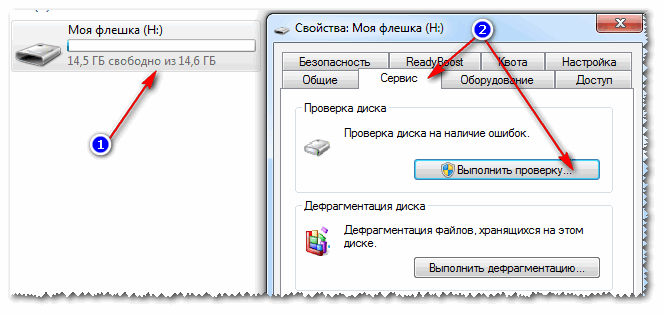

6) Ar „flash drive“ yra tik skaitymo atributas?
Kita priežastis, kodėl Windows gali pateikti klaidą rašant failą į USB atmintinę, yra tik skaitomas atributas (jei jis įdiegtas „flash drive“). Šiam atributui nėra nieko blogo, jis tik praneša sistemai, kad šis diskas yra tik skaitomas, todėl duomenų į jį neįrašo.
Beje, taip nutinka gana dažnai, jei pasisavinote tam tikro tipo virusus arba, pavyzdžiui, ką nors atsisiuntėte iš torrentų (programa „uTorrent“ dažnai sukuria failus su tik skaitymo atributu).
Taigi, pašalinkime šį atributą.

7) Patikrinkite, ar grupės strategijos rengyklėje nėra apsaugos
Rašymas į „flash drive“ gali būti išjungtas naudojant grupės strategijos rengyklę. Todėl taip pat rekomenduoju patikrinti, ar yra vertingas parametras...
Pastaba: „Windows“ pradinio lygio ir namų versijų vartotojai negalės atidaryti grupės strategijos rengyklės.
Norėdami atidaryti grupės strategijos rengyklę:
- paspauskite mygtukų derinį Win + R;
- įveskite komandą gpedit.msc;
- spustelėkite Įeikite .

Jame turėtų būti parinktis „Išimami diskai: išjungti rašymą“. Atidarykite ir pažiūrėkite, ar jis įjungtas...

Pagal numatytuosius nustatymus parametras turi būti nustatytas kaip „Nenustatyta“ (žr. toliau pateiktą ekrano kopiją). Jei taip nėra, perjunkite jį į šią padėtį, išsaugokite nustatymus ir iš naujo paleiskite kompiuterį.

Parametras, atsakingas už draudimą įrašyti
8) „Flash“ disko formatavimas
Galbūt tai paskutinis dalykas, kurį galite padaryti, jei visi kiti patarimai buvo veltui ir niekur nevedė. Medijos formatavimas padeda daugeliu atvejų, įskaitant šiame straipsnyje aptartą klaidą.
Pastaba: formatuodami nukopijuokite visus reikiamus duomenis iš "flash drive" (tik tuo atveju, įspėju ☺)!
Daugeliu atvejų, norėdami formatuoti „flash drive“, tiesiog eikite į "Mano kompiuteris", tarp diskų pasirinkite „flash drive“, dešiniuoju pelės mygtuku spustelėkite jį ir kontekstiniame meniu pasirinkite komandą "Formatas" .

Jei nepavyksta suformatuoti laikmenos: atsiranda klaidų, kompiuteris užšąla ir pan., tada jai suformatuoti reikia naudoti specialias priemones. Vienas iš jų, kurį rekomenduoju, yra HDD LLF žemo lygio formatavimo įrankis.
HDD LLF žemo lygio formatavimo įrankis
Maža priemonė, naudojama žemo lygio diskų ir „flash drives“ formatavimui. Padeda sudėtingiausiose situacijose, kai neįmanoma suformatuoti laikmenos per Windows. Palaikomos sąsajos: S-ATA (SATA), IDE (E-IDE), SCSI, USB, Firewire.
Naudingumas platinamas keliomis versijomis: taip pat yra nešiojama versija, kurios nereikia įdiegti.
Nes Programoje nėra rusų kalbos, parodysiu pavyzdžiu, kaip formatuojama laikmena.
Paleidę naudingumą spustelėkite mygtuką „Tęsk nemokamai“.


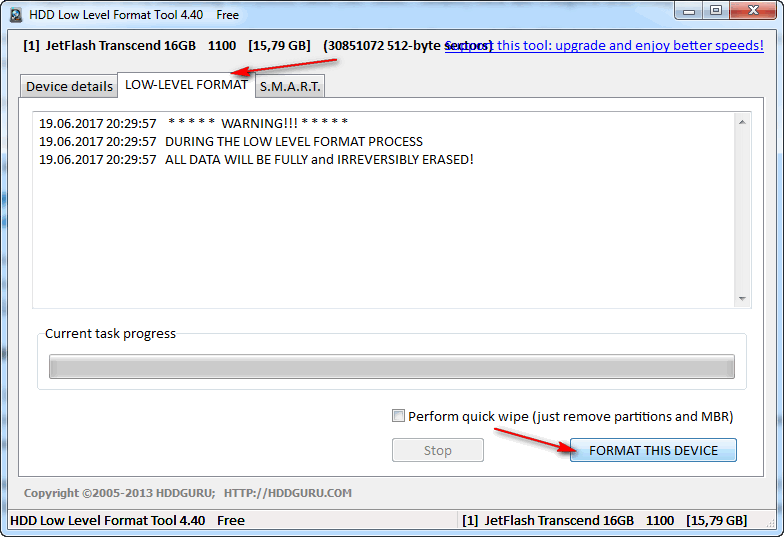
Kai jis baigsis, „Windows“ paragins suformatuoti „flash drive“ (galite suformatuoti įprastu būdu per „Mano kompiuteris“). Paprastai po žemo lygio formatavimo „flash“ diską galima suformatuoti lengvai ir be klaidų sistemoje „Windows“.
Beje, jei jūsų „flash drive“ vis tiek neveikia, rekomenduoju pabandyti jį atkurti. Kitas šiame straipsnyje aprašytas būdas:
Tai viskas, ką norėjau pasakyti! Būčiau dėkingas už bet kokius papildymus šia tema.
USB diskas taip pat vadinamas „flash drive“. Mes visi jį naudojame asmeniniais tikslais. Išoriniai saugojimo įrenginiai atlieka svarbų vaidmenį mūsų kasdieniame gyvenime. Jie labai naudingi, kai reikia perkelti failus iš vieno kompiuterio į kitą.
Jei „flash drive“ nepaaiškinamai paverčiamas nuo įrašymo apsaugotu įrenginiu, iškyla rimta problema. Tai reiškia, kad nebegalite jo formatuoti. Netgi įrašyti ir redaguoti failus. Turite tik vieną disko naudojimo parinktį - duomenų kopijavimą. Šiuo atveju įprasta formatavimo funkcija neveikia.
Norėdami kartą ir visiems laikams pašalinti rašymo apsaugą, atlikite šiuos papildomus veiksmus. Šiame straipsnyje mes pasidalinsime nuosekliomis instrukcijomis, kaip išspręsti šią problemą.
Apsauga nuo rašymo – tai būsena, kai vartotojas negali nieko įrašyti į USB atmintinę/flash atmintinę. Jis neturi prieigos kurti aplanko ar kopijuoti duomenų įrenginyje. Tačiau vis tiek galima perkelti turinį iš saugojimo įrenginio, apsaugoto nuo įrašymo. Todėl, jei susiduriate su tokio tipo problema, jūsų „flash drive“ tikrai yra apsaugoto nuo rašymo režimu. Be to, dabar jūs negalite jo formatuoti.
Kodėl taip atsitiko?
Šios problemos priežastys gali būti skirtingos. Pavyzdžiui, dažniausiai tai yra virusas. Jei sistema užkrėsta kenkėjiška programa, išorinių įrenginių rašymo apsaugos tikimybė yra didelė. Pavyzdžiui, perkeldami duomenis iš kompiuterio pašalinote „flash drive“. Dėl to atsirado apsauga nuo rašymo. Net naudojant duomenų šifravimo algoritmus USB atmintinėje, taip pat gali kilti aukščiau minėta problema.

Kurie „flash drives“ dažniausiai yra apsaugoti nuo įrašymo?
Viskas priklauso nuo to, kaip naudojate įrenginį. Jis gali būti lengvai konvertuojamas į apsaugotą nuo įrašymo diską. Gamintojas (Sony, HP, Toshiba, SanDisk, Stronium, Samsung, Kingston ir kt.) nesvarbu.
Ar tiesa, kad daugeliu atvejų užkrečiamas „SandDisk Cruzer Blade“?
Taip, dažniausiai „SanDisk“ „flash drives“ susiduria su rašymo apsaugos problema. Tiksliau tariant, „Cruzer Blade“ modelis yra pažeidžiamas.

Ar galiu išjungti / įjungti apsaugą nuo rašymo?
Taip, šią klaidą galite lengvai ištaisyti bet kuriame įrenginyje. Priklausomai nuo jūsų kompiuterio operacinės sistemos, veiksmai gali skirtis. Pavyzdžiui, „Windows 7/8/10“ arba „Linux“ rašymo apsaugą galima lengvai pašalinti naudojant paprastus metodus.
„Windows 7/8/10“ disko įrašymo apsaugos pašalinimo veiksmai
Saugaus disko trikčių šalinimas naudojant komandinę eilutę ir Diskpart
„Diskpart“ yra disko skaidymo įrankis, integruotas į „Windows“. Jį galima pasiekti paleidus komandinę eilutę. Diskpart pateikia informaciją apie skaidinius ir tomus, leidžia juos ištrinti ir kurti, išplėsti NTFS tomus ir kt.
- Spustelėkite Pradėti (arba „Windows Search“, jei naudojate „Windows 8“ ir „10“) ir paieškos laukelyje įveskite cmd. Tada dešiniuoju pelės mygtuku spustelėkite cmd.exe ir pasirinkite Vykdyti kaip administratorių.

- Įveskite komandą, kaip parodyta toliau esančioje nuotraukoje, ir paspauskite Enter.

- Dar kartą įveskite komandą, kaip parodyta žemiau, ir paspauskite Enter. Pasirodys dvi galimos parinktys: standusis diskas (HDD) kaip 0 ir USB atmintinė kaip 1.

- Pasirinkite diską, kaip parodyta toliau esančioje nuotraukoje, ir paspauskite Enter.

- Parašykite komandą, nurodytą geltoname kvadrate, tada paspauskite klavišą Enter. Pirmoje eilutėje bus nurodyta: „Dabartinė tik skaitymo būsena: Taip“.

- Norėdami pašalinti rašymo apsaugą naudodami Diskpart, įveskite komandą, parodytą apatinėje nuotraukoje. Jei tai veikia, pamatysite patvirtinimą: „Disko atributai buvo sėkmingai išvalyti“.

Suformatuokite USB diską
Paskutinė procedūra yra „flash drive“ formatavimas. Šis veiksmas turėtų grąžinti skaitymo / rašymo galimybes. Prieš formatuodami patikrinkite disko failų sistemos tipą. Pažiūrėkime, kaip tai padaryti:

Baigę spustelėkite „Atlikta“. Tada galite nukopijuoti nedidelį failą į savo USB diską. Viskas turėtų veikti. Jei ne, tada pabandykite
Lengvas trikčių šalinimas: patikrinkite saugojimo važiuoklę
Kai kurių USB atmintinių korpuse yra mechaninis jungiklis, kuris automatiškai įjungia apsaugos nuo įrašymo režimą.

Taigi patikrinkite, ar ant jo nėra mažo slankiklio, nes jis gali pakeisti padėtį dėl išorinių veiksnių.
Į pastabą! Jei taip, tiesiog pastumkite jungiklį į atrakinimo padėtį ir patikrinkite, ar problema išspręsta. Priešingu atveju greičiausiai bus sugadintas diskas. Kreipkitės į kompiuterių specialistą arba įsigykite naują įrenginį.
Vaizdo įrašas – „Flash drive“ įrašo diskas yra apsaugotas nuo įrašymo
Perskaitykite, ką daryti, jei bandydami formatuoti „flash drive“, atminties kortelę ar standųjį diską gaunate pranešimą: „Diskas apsaugotas nuo įrašymo“. Taip pat, kaip tinkamai pašalinti apsaugą ir atrakinti bet kurį įrenginį, jei negalite sukurti arba nukopijuoti failų į „flash drive“ ar atminties kortelę, nes įrenginys apsaugotas nuo įrašymo.

Jei kopijuodami arba kurdami failus įrenginyje matote pranešimą: jums reikia leidimo, kad galėtumėte atlikti šią operaciją.

Arba kai bandote formatuoti, gaunate pranešimą: Jūs neturite pakankamai teisių atlikti šią operaciją.

Tai reiškia, kad turite pašalinti įrenginio rašymo apsaugą „Windows“ vietinės grupės strategijos rengyklėje:

- Vykdykite komandą paleisti, įveskite gpedit.msc ir paspauskite Įeikite.
- Eikite į skyrių "Kompiuterio konfigūracija" - „Administraciniai šablonai“ - "Sistema" - .
- Išjungti nuosavybę „Išimami diskai: išjungti rašymą“. Norėdami tai padaryti, dukart spustelėkite jį, nustatykite vertę Išjungta ir paspauskite Gerai.
- Pakartokite šiuos veiksmus su skyriumi "Vartotojo konfigūracija" - „Administraciniai šablonai“ - "Sistema" - „Prieiga prie išimamų saugojimo įrenginių“.
Atlikę šiuos veiksmus, pabandykite sukurti failą arba aplanką „flash drive“. Jei šis vadovas jums nepadėjo, žiūrėkite ankstesnius vaizdo įrašus apie „flash drive“ klaidų taisymą.
Kartais būna atvejų, kai neįmanoma suformatuoti USB atmintinės ar SD kortelės, perkelti ar įrašyti į juos duomenų. „Windows“ rodo klaidos pranešimą „ Diskas yra apsaugotas nuo įrašymo. Pašalinkite apsaugą arba naudokite kitą diską". Daugelyje įrenginių yra užrakto svirtis pačioje "flash drive". Įsitikinkite, kad pati svirtis SD kortelėje arba "flash drive" yra nustatyta į " atrakinta„Deja, tam tikrais atvejais įrenginiai gali būti fiziškai pažeisti, dėl to reikės įsigyti naują. Jeigu esate tikri, kad viskas tvarkoje: svirtis atrakinta, įrenginys nepatyręs fizinio smūgio, tada apsvarstysime būdus, kaip atgaivinti diskus ir bandysime pašalinti apsaugą nuo įrašymo iš "flash drives" ir SD atminties kortelių.
Kaip pašalinti įrašymo apsaugą iš SD kortelės, „flash drive“ ar disko
Klaida, kai SD kortelė, „flash drive“ ar diskas yra apsaugotas nuo įrašymo, gali būti techninis ir niekas nepadės. Tačiau yra daug atvejų, kai kenkėjiška programa gali pakeisti registro nustatymus ir taip blokuoti „flash drive“ formatavimą. Taip pat naudosime specialias „flash drive“ gamintojų programas, kurios padės ištaisyti klaidą, jei tai įprastas programinės įrangos gedimas.
Pastaba:Jei yra fizinio formatavimo blokatorius, pirmiausia patikrinkite „flash drive“ arba SD atminties kortelės svirtį, greičiausiai ji užblokuota.
1. Registro naudojimas
Paspauskite mygtukų derinį Win + R ir įeikite regedit Norėdami patekti į registro rengyklę.
Sekite kelią:
- HKEY_LOCAL_MACHINE\SYSTEM\CurrentControlSet\Control\StorageDevicePolicies
Jei neturite parametro StorageDevicePolicies, tada dešiniuoju pelės mygtuku spustelėdami aplanką sukurkite skaidinį pavadinimu StorageDevicePolicies Contorl. Jei yra reikšmė, žiūrėkite žemiau, kokie parametrai turėtų būti.

Eikite į sukurtą aplanką StorageDevicePolicies, pasirinkite jį ir dešiniuoju pelės mygtuku spustelėkite tuščią lauką ir Sukurti > DWORD reikšmė (32 bitai). Suteikite naujam parametrui pavadinimą WriteProtect, tada dukart spustelėkite jį pele, kad atidarytumėte ypatybes ir priskirtumėte reikšmę 0 . Iš naujo paleiskite kompiuterį ir patikrinkite, ar pateikiama klaida, kad diskas yra apsaugotas nuo įrašymo. Jei šis metodas nepadeda, judėkite toliau.

2. Naudojant CMD
Įdėkite „flash drive“ arba SD atminties kortelę į kompiuterio USB prievadą ir paleiskite komandų eilutę kaip administratorius.

Įveskite šias komandas:
- disko dalis- paleisti įrankį darbui su diskais.
- sąrašo diskas- rodo, kurie diskai yra prijungti prie kompiuterio. „Flash drive“ mano atveju yra 1 diskas dydis 7640 MB.
- pasirinkite diską 1- Kur 1 tai aukščiau parodytas disko numeris. 1 diskas mano atveju tai "flash drive".
- atributų diskas yra aiškus tik skaitomas- išvalykite „flash drive“ atributus.
- švarus- išvalykite „flash drive“.
- sukurti pagrindinį skaidinį- sukurti skyrių.
- formatas fs=fat32- suformatuokite jį FAT32. (Galite pakeisti riebalai32įjungta ntfs, jei „flash drive“ naudojate tik „Windows“ sistemose.)

3. Grupės strategijos naudojimas
Spustelėkite laimėti + r ir įveskite eilutę gpedit.msc.

Eikite į šiuos kelius: Kompiuterio konfigūracija > Administraciniai šablonai > Sistema > Prieiga prie išimamų saugojimo įrenginių. Dešinėje raskite elementus " Nuimami diskai"Ir Išjunk dukart spustelėjus norimą eilutę – rašyti, skaityti, vykdyti, jei įjungta.
